Bagaimana cara melindungi / mengunci semua kecuali sel tertentu di lembar kerja Excel?
Di Excel, seperti yang kita semua tahu, semua sel dikunci secara default, saat Anda memproteksi lembar kerja, itu tidak akan diubah. Tapi, terkadang, Anda ingin melindungi semua sel kecuali beberapa sel tertentu yang dapat diedit oleh orang lain. Artikel ini, saya akan berbicara tentang beberapa trik cepat bagi Anda untuk mengatasi masalah ini.
Lindungi / Kunci semua kecuali sel tertentu dengan fitur Excel normal
Lindungi / Kunci semua kecuali sel tertentu dengan Kutools for Excel
Lindungi / Kunci semua kecuali sel tertentu dengan fitur Excel normal
Di Excel, Anda bisa menerapkan Format Cells dan Lindungi Lembar utilitas untuk melindungi semua sel tetapi meninggalkan beberapa yang spesifik, lakukan hal berikut:
1. Pilih sel yang ingin Anda buka proteksi.
2. Lalu klik kanan, dan pilih Format Cells dari menu konteks, lihat tangkapan layar:

3. di Format Cells kotak dialog, klik Proteksi tab, dan simpan Terkunci opsi tidak dicentang dari kotak centang, lihat tangkapan layar:

4. Lalu klik OK untuk menutup kotak dialog ini, dan lanjutkan mengklik ULASAN > Lindungi Lembar, lihat tangkapan layar:

5. Di kotak dialog berikut, silakan masukkan dan konfirmasi kata sandi yang Anda inginkan untuk melindungi sel:
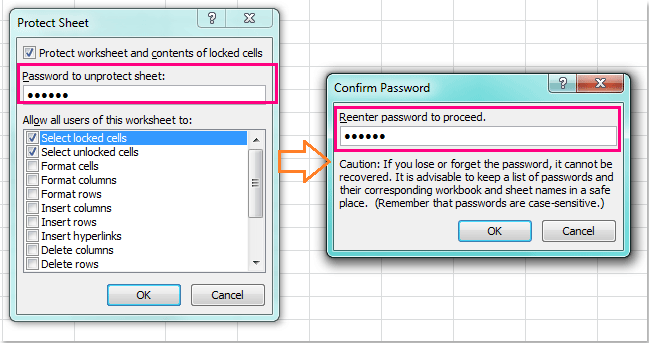
6. Terakhir, klik OK tombol, semua sel telah dilindungi tetapi membiarkan sel tertentu tidak terlindungi.
Lindungi / Kunci semua kecuali sel tertentu dengan Kutools for Excel
Jika Anda bosan dengan metode di atas, saya dapat berbicara tentang cara yang menarik bagi Anda untuk menyelesaikan tugas ini. Kutools untuk Excel'S Desain Lembar Kerja fitur dapat membantu Anda.
| Kutools untuk Excel : dengan lebih dari 300 add-in Excel yang praktis, gratis untuk dicoba tanpa batasan dalam 30 hari. |
Setelah menginstal kutools untuk Excel, lakukan hal berikut:
1. Pilih sel tertentu yang tidak ingin Anda proteksi.
2. Lalu klik Kutools Ditambah > Desain Lembar Kerja, lihat tangkapan layar:

3. Dan yang baru Mendesain tab akan ditampilkan, lalu klik Membuka kunci Sel untuk membuka kunci sel tertentu yang dipilih, lihat tangkapan layar:
 |
 |
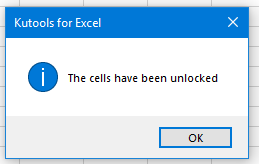 |
4. Lalu klik OK tombol, dan lanjutkan mengklik Lindungi Lembar bawah Mendesain tab, lihat tangkapan layar:

5. Dan kemudian, ketik kata sandi dan konfirmasikan, lihat tangkapan layar:

6. Dan sekarang, semua sel di lembar kerja ini dilindungi kecuali yang dipilih. Anda dapat memodifikasinya sesuai kebutuhan.
Klik untuk mengetahui lebih banyak tentang fitur Buka Kunci Pilihan ini.
Unduh dan uji coba gratis Kutools untuk Excel Sekarang!
Demo: Lindungi / Kunci semua kecuali sel tertentu dengan Kutools for Excel
Kutools untuk Excel: dengan lebih dari 300 add-in Excel yang praktis, gratis untuk dicoba tanpa batasan dalam 30 hari. Unduh dan uji coba gratis Sekarang!
Alat Produktivitas Kantor Terbaik
Tingkatkan Keterampilan Excel Anda dengan Kutools for Excel, dan Rasakan Efisiensi yang Belum Pernah Ada Sebelumnya. Kutools for Excel Menawarkan Lebih dari 300 Fitur Lanjutan untuk Meningkatkan Produktivitas dan Menghemat Waktu. Klik Di Sini untuk Mendapatkan Fitur yang Paling Anda Butuhkan...

Tab Office Membawa antarmuka Tab ke Office, dan Membuat Pekerjaan Anda Jauh Lebih Mudah
- Aktifkan pengeditan dan pembacaan tab di Word, Excel, PowerPoint, Publisher, Access, Visio, dan Project.
- Buka dan buat banyak dokumen di tab baru di jendela yang sama, bukan di jendela baru.
- Meningkatkan produktivitas Anda sebesar 50%, dan mengurangi ratusan klik mouse untuk Anda setiap hari!
